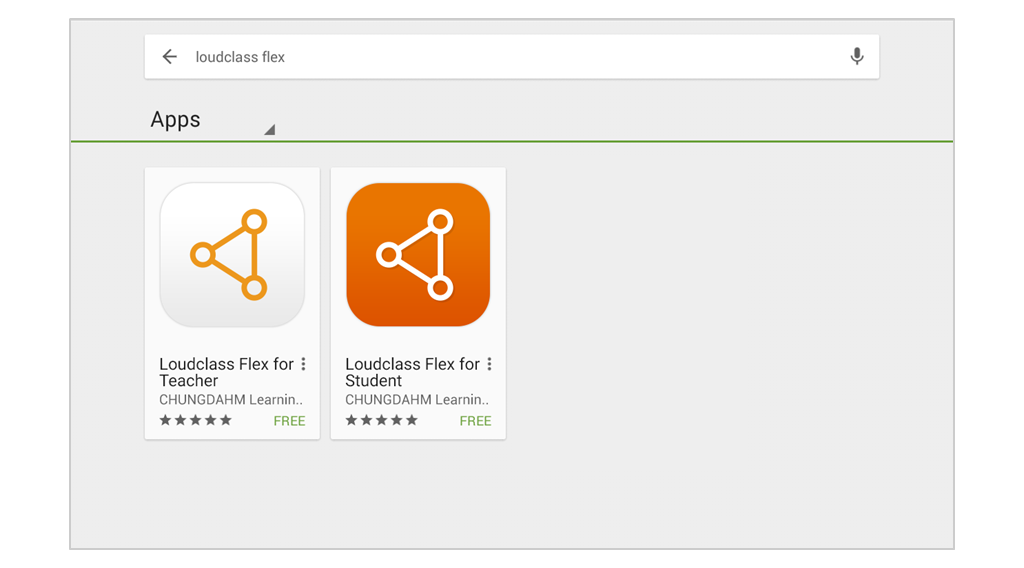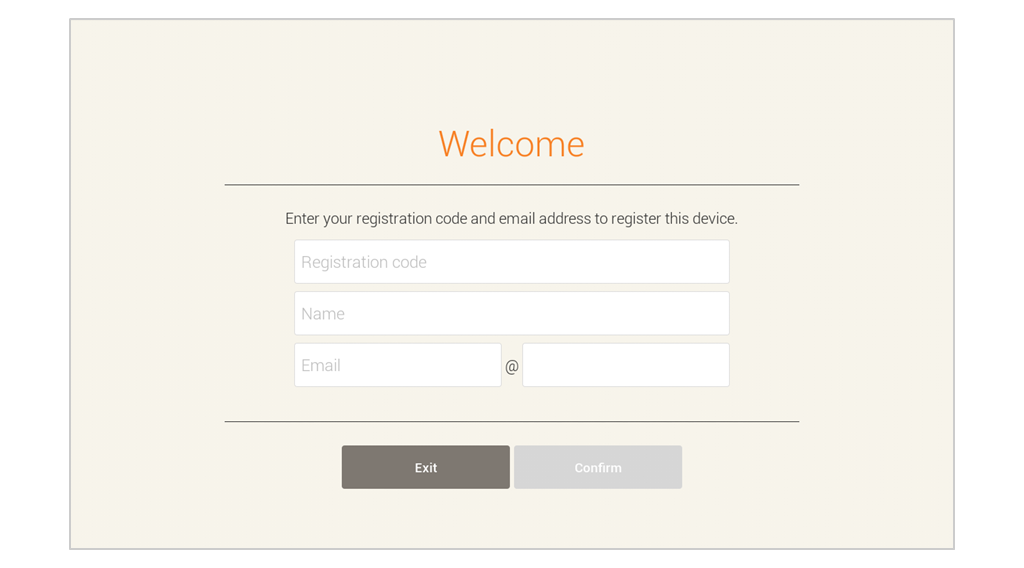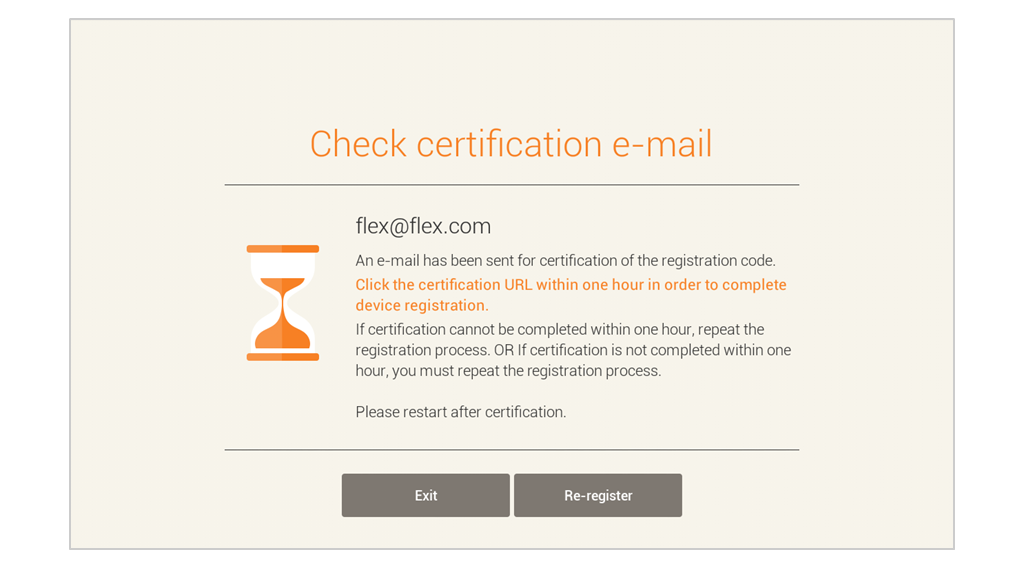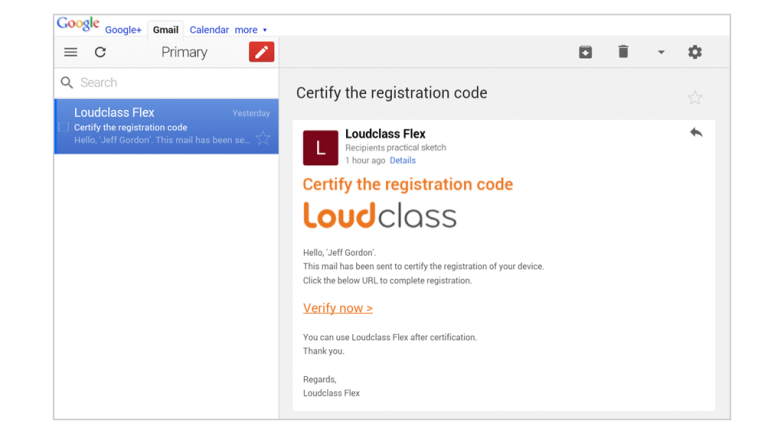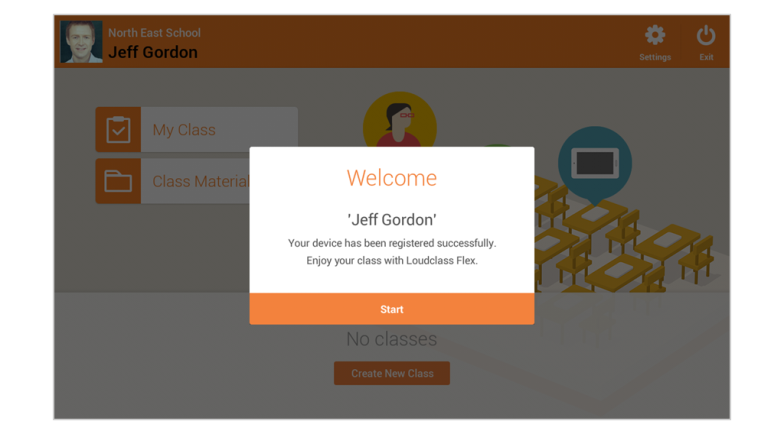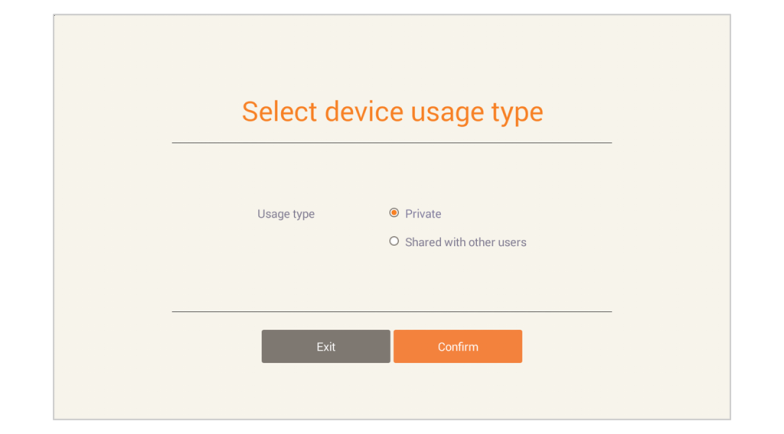Loudclass Flex のインストール
Flex のアプリケーションは先生用と学生用2つになっており、AppStoreで検索してダウンロードすることができます。
先生用端末の登録
アプリケーションインストール後、機関固有のRegistration code(レジストレーション・コード)を入れて、端末を登録します。登録を完了すると、Flex(フレックス)を使うことができます。
重要: Registration code(レジストレーション・コード)は各機関で一つのコードを共用シェアすることになります。
1. 機関コードと先生の氏名、メールアドレスを入力してConfirm ボタンを押して、認証メールの転送を要請します。
2. 認証メール転送案内を確認後、Exitボタンを押して、アプリケーションを一回終了します。
3. 入力したメールアカウントに接続、受信したメールをあけて認証URLに接続します。そして認証を完了します。
重要: 認証URLは1時間が経つと自動消滅となりますので、時間内に認証を完了してください。
4. 認証完了後、アプリケーションを再起動すると登録が完了されます。
学生用端末の登録
学生は別途の端末登録がなくても、端末使用タイプだけ設定して先生が開設したクラスに参加することができます。
- Personal(パーソナル):個人端末に設定し、授業中に配られた資料や学習結果などをセーブして、授業が終わった後でも見ることができます。
- Shared(シェア):シェア端末に設定して教室に置き、複数の学生が1台の端末をシェアして授業に参加することもできます。ただし、学習結果は保存されません。
参考: 端末タイプは設定で変更できます。ただし、タイプを変更すると過去保存しておいた学習記録は削除されます。